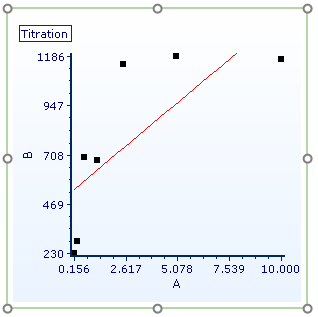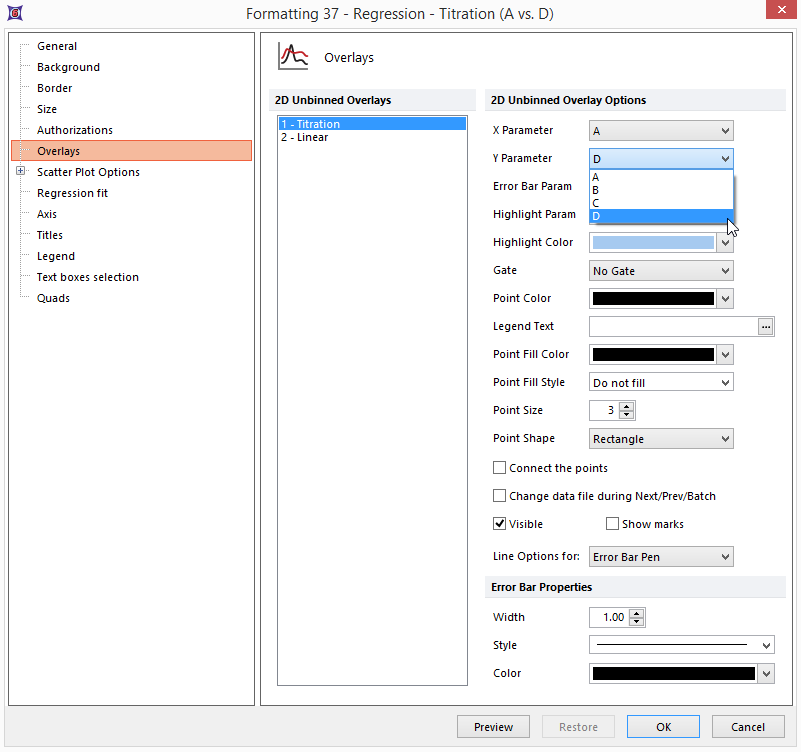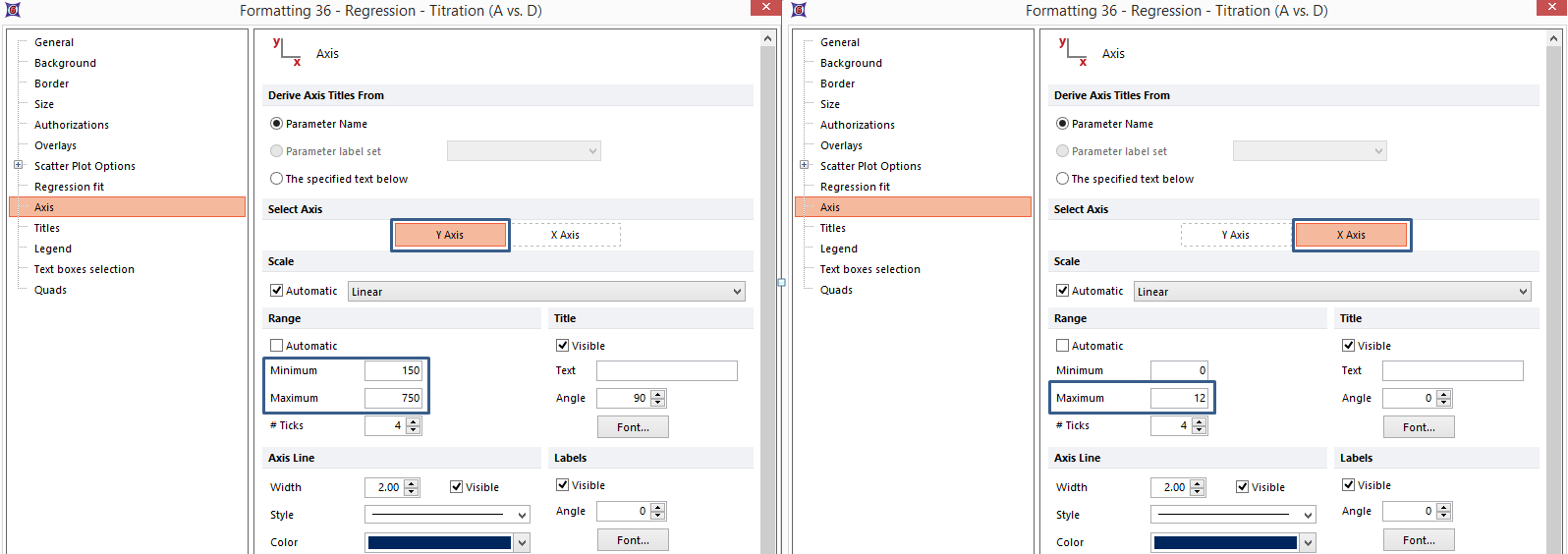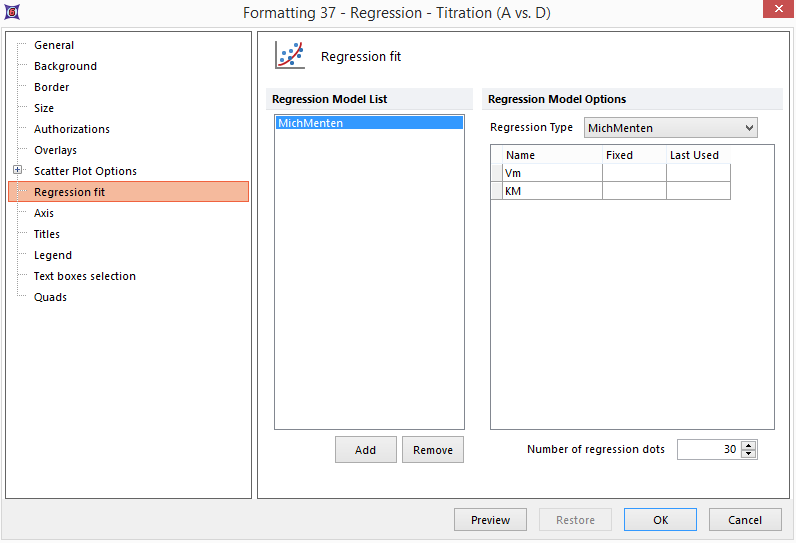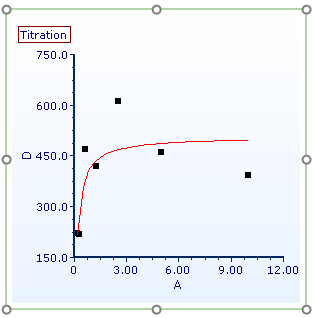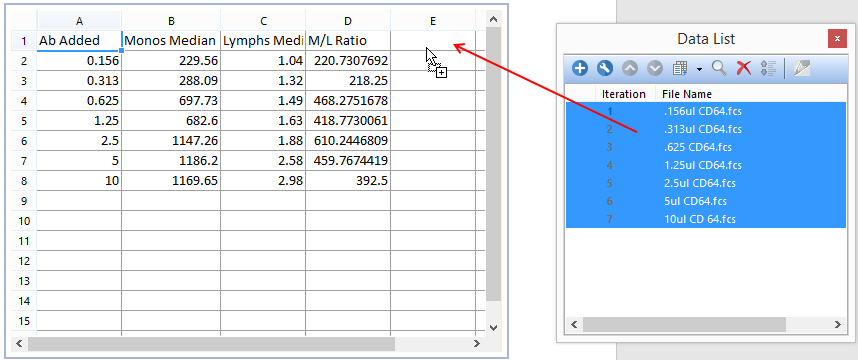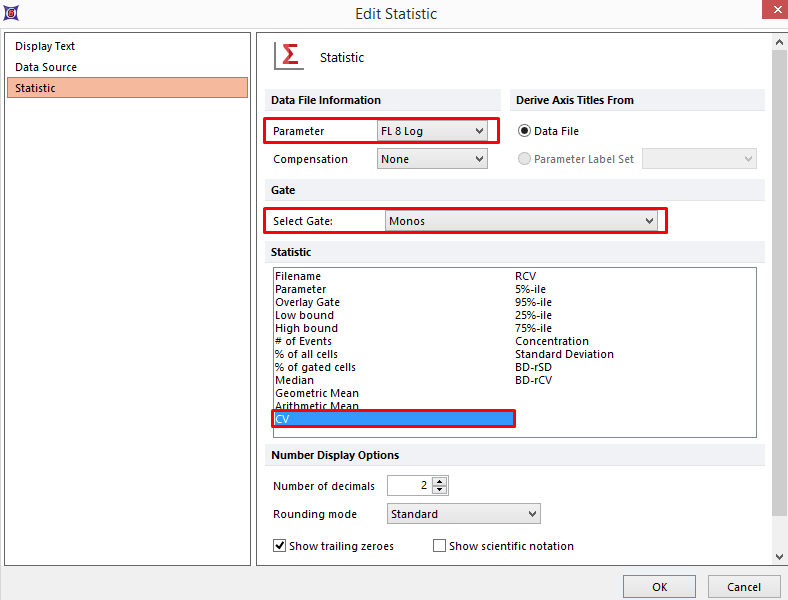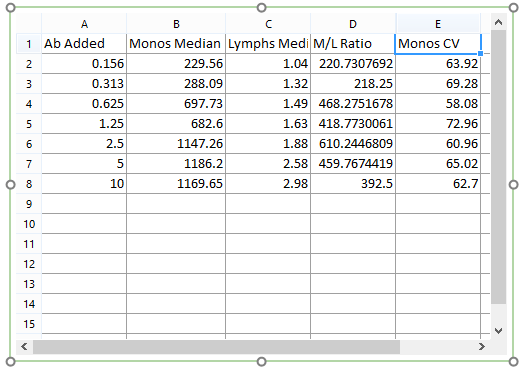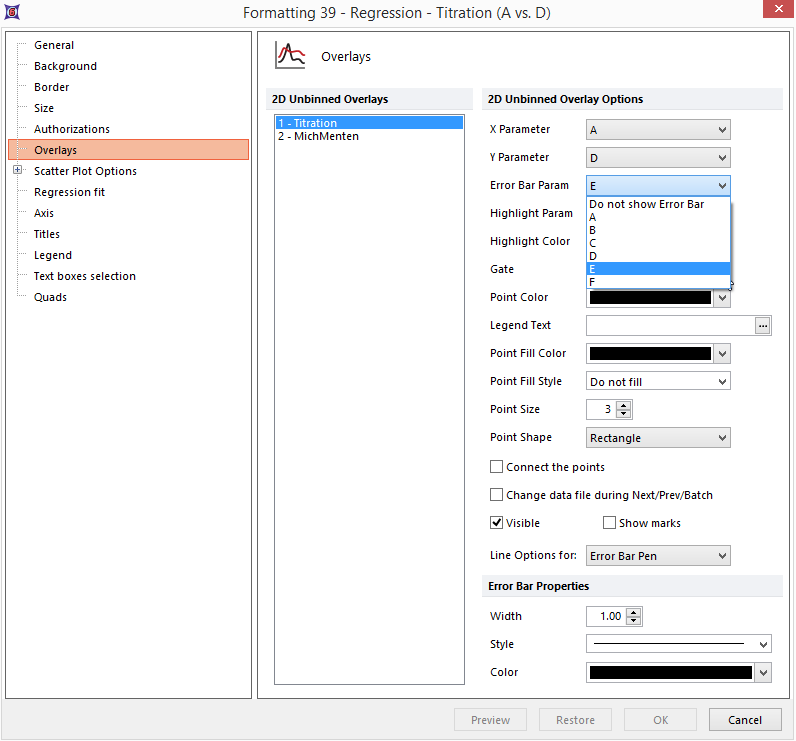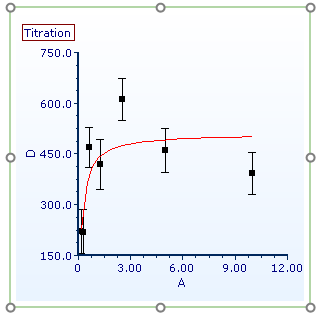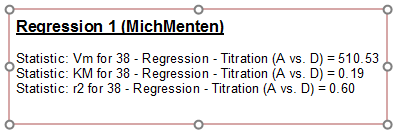这个教程的剩下部分会集中于使用散点图和回归曲线,以及基于数据的电子表格创建一个回归分析。你可以使用你前面创建的版面或者打开Titration with Complete Spreadsheet.fey位于FCS Express Sample Data(FCS Express样本数据)其子目录名为电子表格和滴定.
| 2. | Insert(插入)→2D Plots(二维绘图 )→Scatter with regression(带回归分析的散布图). |
现在单击时会出现一个点图,如下图T17.15所示。
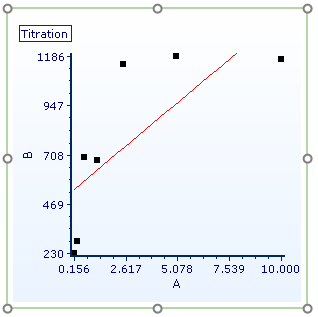
Figure T17.15 - Scatter Plot with Regression Unedited
使用滴定的数据的二维散点图和回归图会出现在电子表格中。注意图像包含代表电子表格的A列(X轴)和B列(Y轴)的黑点。红线数据层是回归分析叠加图层。所有带回归分析的散布图的默认回归拟合,都是线性拟合。在接下来的步骤中,我们会调整图从电子表格中显示正确的数据,并且拟合为更合适的Michaelis-Menten回归拟合。我们同样将以调整坐标轴范围来开始,让绘图上的点能更好的拟合。
| 4. | 双击图像打开Formatting (格式)对话框。 |
| 5. | 位于Overlays(叠加)更改Y Parameter(Y参数)到D为二维不分道叠加图层选项这会改变数据从A列“单一值”到D列“M/L值”(图17.16)。 |
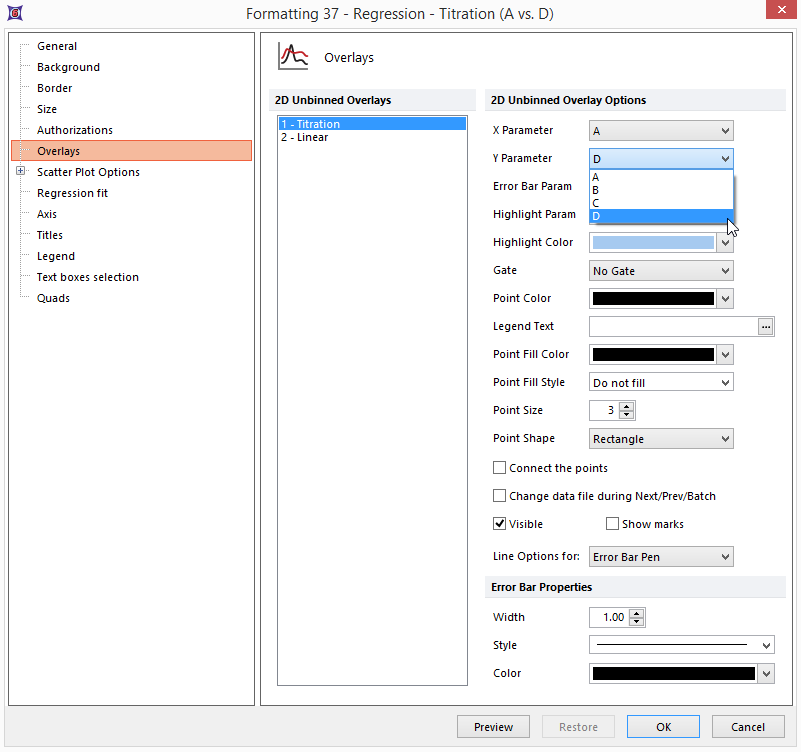
Figure 17.16 - Changing Y Parameter
| 7. | 选择Y轴,如图T17.17A中的蓝色高亮所示。 |
| 8. | 输入“150”位于最小范围和“750”位于Maximum Range(最大值范围),如图示蓝色高亮所示(图T17.17A). |
| 9. | 选择X轴,如图T17.17B中的蓝色高亮所示。 |
| 10. | 输入12位于Maximum Range(最大值范围)窗口,如图中蓝色高亮所示(图T17.17B)。 |
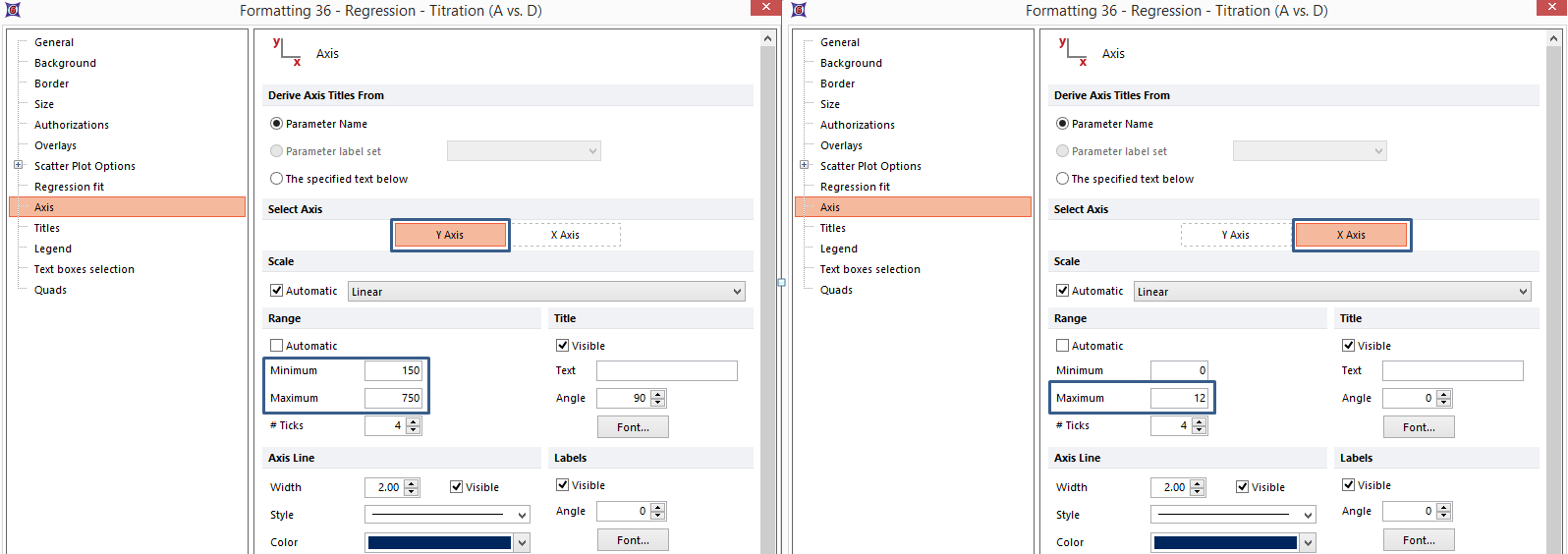
Figure T17.17A - Changing Y-Axis Scale (left); B - Changing X-Axis Scale
| 12. | 选择MichMenten从回归类型下拉列表中。 |
| 13. | 确认Number of regression dots(回归数据点的数量)被设置为30(图T17.18)。 |
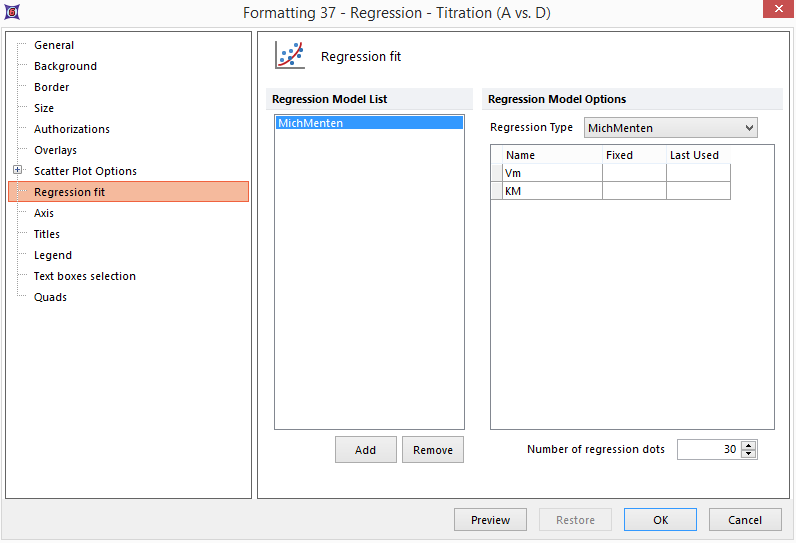
Figure T17.18 - Regression Fit Settings
该散点图现在应该看起来如图T17.19所示。
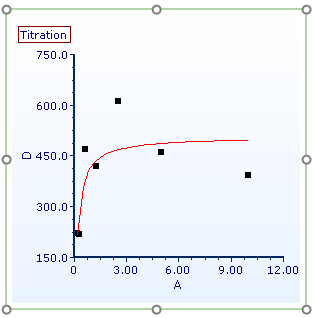
Figure T17.19 - Modified Scatter with Regression Plot
| 16. | 位于Data List(数据列表),Ctrl+A. |
| 18. | 选择Statistic Token(统计标记)从选择性粘贴对话框中。 |
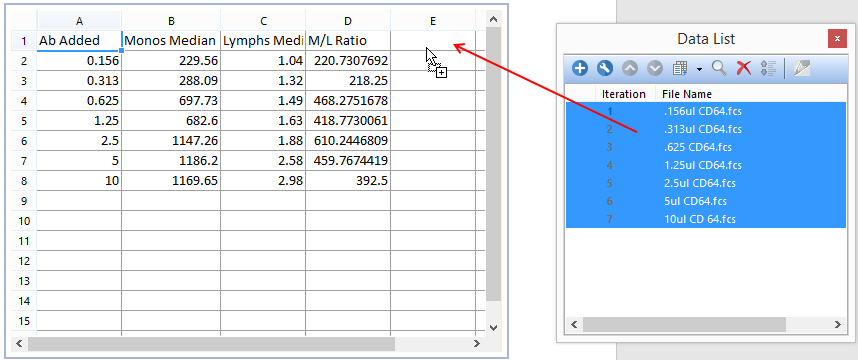
Figure T17.20 - Drag and Drop Data Files to E1
此Statistic(统计)页面Edit Statistic(编辑统计)对话框将出现。
| 19. | 选择FL 8 Log)从Parameter(参数)下拉列表中的Data File information(数据文件信息). |
| 20. | 选择单一项从Select Gate(选择门)下拉列表中。 |
| 21. | 选择CV(变差系数)从Statistic(统计)列表框。 |
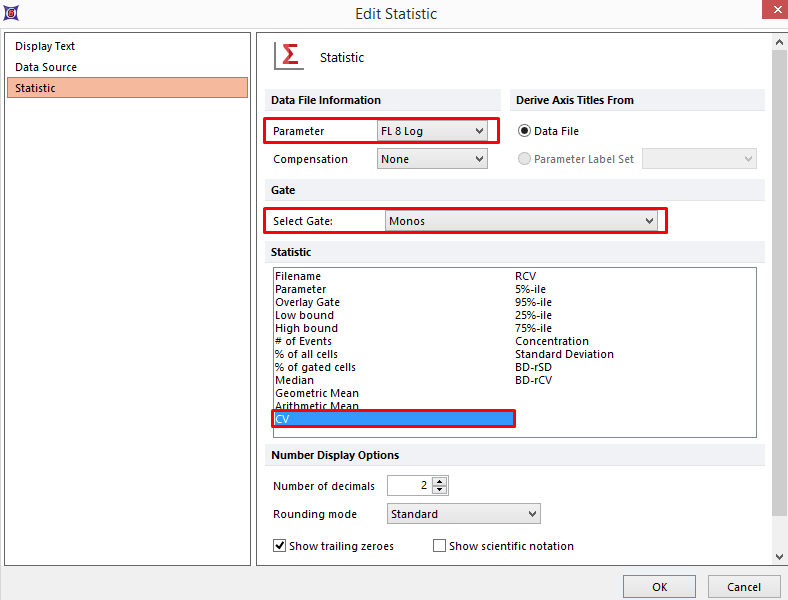
Figure T17.21 - Edit Statistics for Monos CV
电子表格看起来如图T17.22所示。
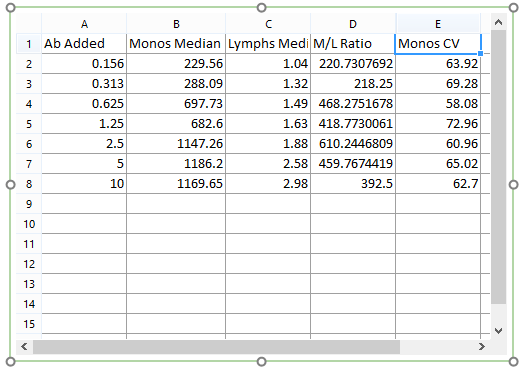
Figure T17.22 - Columns A, B, C, D, and E populated properly
| 30. | 选择E从误差条参数下拉列表中。这会改变数据从A列“单一值”到E列“Monos CV”。(图T17.23)。 |
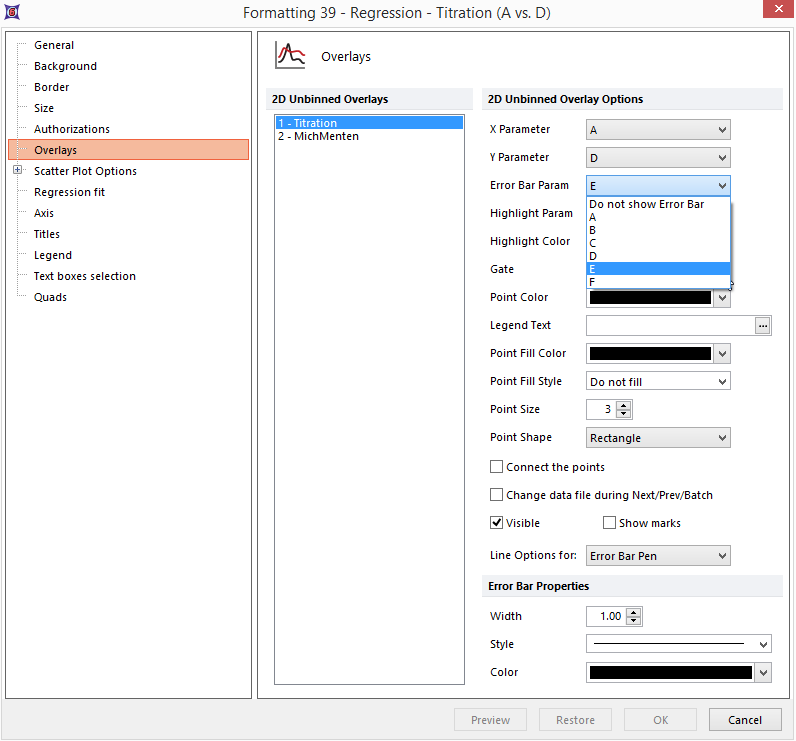
Figure T17.23 - Adding Error Bar from Overlays
现在,带有回归图像的滴定散点图进行了更新,来反映添加的黑色误差线(使用单核细胞变异系数数据),如图T17.24所示。请注意,当您调整版面上的任何门时,散点图上的数据点、回归分析和误差线都将实时更新。
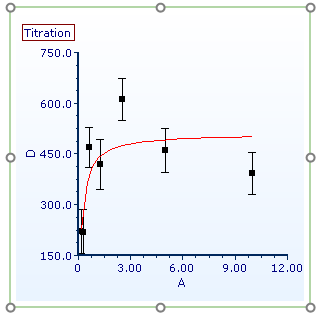
Figure T17.24 - Scatter with Regression Plot, error bars added
我们现在在版面上增加了一个回归参数统计默认窗口,来获得最大速度Vmax(Vm,下图T17.24b所示Vm),并且概述了拟合。
| 33. | 选择Statistics(统计)>Regression Parameter Statistics(回归参数统计)从弹出菜单中。 |
现在版面上将会被插入一个回归参数统计窗口(Figure T17.24b).
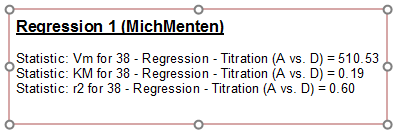
Figure T17.24b - Regression Parameter Stats Window inserted from Scatter with Regression Plot